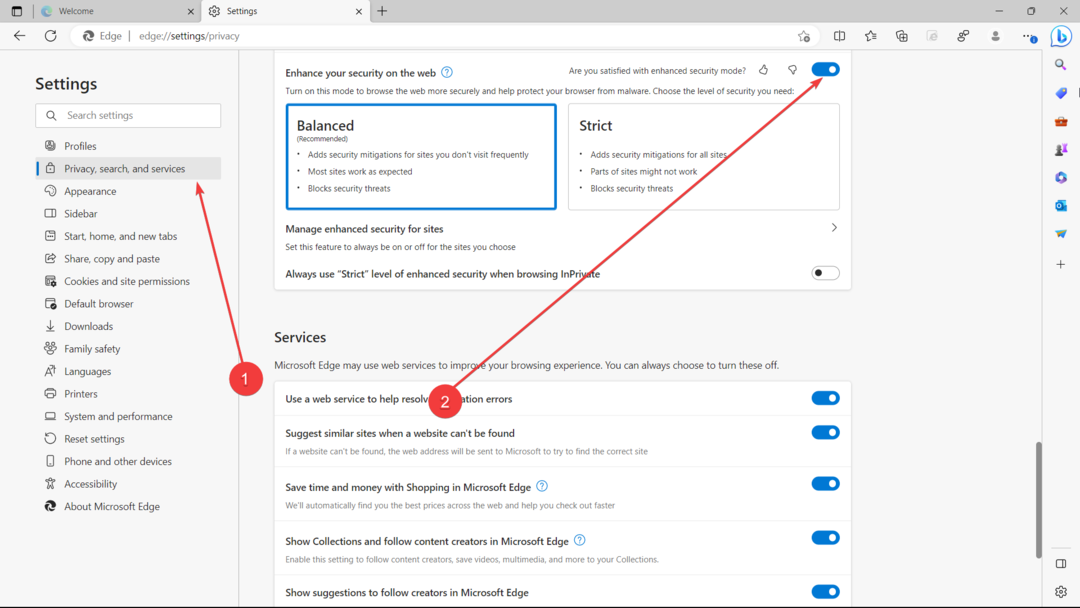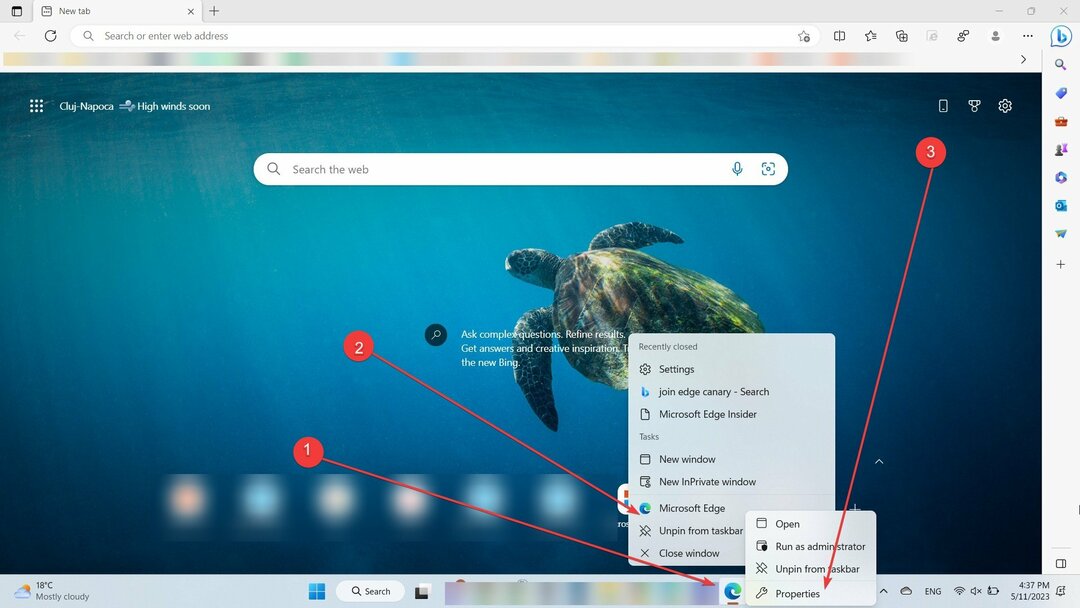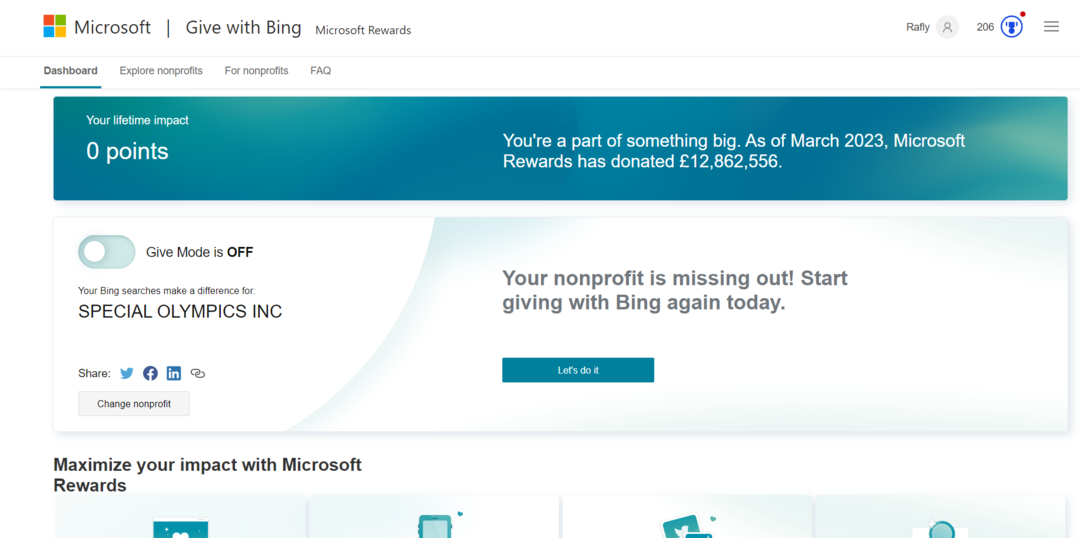Windows 10-ის საშუალებით შეგვიძლია ვთქვათ, რომ Microsoft დაუბრუნდა ფეხს. სხვადასხვა ახალი მახასიათებლებით, ეს შესანიშნავია. Internet Explorer- ის სპექტაკლების შემცირების შემდეგ, ხალხმა Chrome- სა და Firefox- ზე გადასვლა დაიწყო. ახლა, Microsoft Edge- ის დანერგვით, ხალხი მას ნამდვილად უფრო სწრაფად და ელეგანტურად შეხვდება, როგორც Chrome და სხვა. ის თავსებადია ძირითადად ყველა ვებსაიტზე. ეს არის Microsoft- ის მოულოდნელი ცვლილება, რომელიც დარწმუნებულია, რომ ანგრევს სხვა ვებ-ბრაუზერების საფუძვლებს. ეს დაყენებულია როგორც ნაგულისხმევი ბრაუზერი და თქვენ ნამდვილად ნახავთ მისთვის საინტერესო, თანამედროვე და სწრაფი.
თუ თქვენ გაინტერესებთ გამოიყენოთ სანიშნეები თქვენს ბრაუზერებზე დააყენეთ Chrome, IE ან Firefox ახლადგამომუშავებული Microsoft Edge Windows 10, ჩვენ იქ ვართ, რათა დაგეხმაროთ თქვენი სანიშნეების და რჩეულების იმპორტირებაში, რომლებიც ადრე გამოყენებული გაქვთ ბრაუზერები. თუ ამჟამად ნაგულისხმევი ბრაუზერი გაქვთ დაინსტალირებული Windows 10-ზე და გსურთ Microsoft Edge- ზე გადასვლა, სანიშნეების იმპორტი საკმაოდ მარტივია. მართალია, Edge არ უჭერს მხარს HTML ფაილებს, ის მარტივად შემოაქვს სანიშნეებს Chrome და IE– დან, როგორც სტანდარტული ბრაუზერები. ასე რომ, თუ თქვენ გაქვთ სხვა ბრაუზერი, ისევე როგორც Firefox ან Opera, საჭიროა ამ სანიშნეების გადატანა Chrome- ზე ან IE- ზე. შემდეგ შეგიძლიათ იგივე პროცედურის დაცვა, როგორც აღწერილია ქვემოთ, სანიშნეების იმპორტიდან მათთვის
პირას.Chrome / Internet Explorer- დან სანიშნეების იმპორტირების წესი
დაიწყეთ Microsoft Edge. დააჭირეთ სამ წერტილს უკიდურეს მარჯვენა მხარეს. როდესაც მას დააჭერთ, იხსნება ქვე-მენიუ, სადაც ნახავთ პარამეტრებს. გააგრძელეთ მასზე დაჭერით.

პარამეტრებში შეგიძლიათ იპოვოთ "ფავორიტების იმპორტი სხვა ბრაუზერიდან". გასაგრძელებლად დააწკაპუნეთ აქ

თქვენ გექნებათ იმპორტირების ორი ვარიანტი - "Internet Explorer" და "Chrome". იმპორტი შეგიძლიათ ბრაუზერის შესაბამისი უჯრის მონიშვნით, რომლის იმპორტიც გსურთ.

დააჭირეთ იმპორტს და დაელოდეთ რამდენიმე წამს. თქვენი იმპორტირებული სანიშნეები გამოჩნდება Edge- ში, FAVORITES გვერდით ზოლში. შეგიძლიათ გახსნათ, რომ შემოწმდეს.
გაითვალისწინეთ, რომ ასევე შეგიძლიათ ექსპორტირებული ფაილების იმპორტირება თქვენი საყვარელი ბრაუზერიდან Microsoft Edge- ზე, ფაილის იმპორტიდან დაჭერით.
ფავორიტების ზოლის სანახავად, თქვენ მხოლოდ პარამეტრებში გადასვლა და ON "ფავორიტების ზოლის ჩვენება" უნდა მონიშნოთ.

ამჟამად Edge მხარს არ უჭერს სანიშნეების იმპორტს სხვა ბრაუზერებიდან, გარდა Chrome და Internet Explorer. Edge არ იღებს HTML ფაილების იმპორტს. სხვა სიტყვებით რომ ვთქვათ, შეგიძლიათ გააგრძელოთ თქვენი ბრაუზერის სანიშნეების HTML ფაილში გადაკეთება, მაგრამ შემდეგი ნაბიჯი იქნება ამ ფაილების Edge- ში იმპორტი, რაც ახლა შეუძლებელია.
ალტერნატიული მეთოდი - სანიშნეების იმპორტი Firefox / Opera– დან ან სხვა ბრაუზერიდან ფაილის ექსპორტით.
რისი გაკეთებაც შეგიძლიათ, არის თქვენი სანიშნეების იმპორტი Firefox / opera ან სხვა ბრაუზერიდან სტანდარტულ ბრაუზერებში, როგორიცაა Chrome ან IE. შემდეგ შეგიძლიათ იმპორტირებული სანიშნეების Chrome / IE დან Edge- ში იმპორტირება მოახდინოთ ზემოთ აღწერილი პროცედურის მიხედვით.
პირველ რიგში გახსენით ბიბლიოთეკა. Firefox- ში ბიბლიოთეკის გასახსნელად შეგიძლიათ აკრიფოთ მალსახმობის კლავიშები, როგორც “ctrl + shift + B”.

თქვენ ხედავთ "იმპორტი და სარეზერვო ღილაკი". დააჭირეთ მას, რომ გახსნათ "სანიშნეების ექსპორტი HTML- ზე".
შეინახეთ ეს სანიშნეები, როგორც HTML ფაილი

იმპორტი ამ სანიშნეებში Chrome / IE. შემდეგ შეგიძლიათ გააგრძელოთ როგორც ზემოთ.
ამ სანიშნეების Chrome- ში იმპორტირებისთვის, უბრალოდ დააჭირეთ სამ ჰორიზონტალურ ხაზს Chrome- ის ფანჯრის ზედა ნაწილში.
შემდეგ დააჭირეთ ღილაკს სანიშნეები -> სანიშნეების და პარამეტრების იმპორტი.

შემდეგ საბოლოოდ იმპორტი პირდაპირ Firefox- იდან ან იმპორტი გადმოწერილი HTML ფაილის საშუალებით.
Edge არის ეფექტური ბრაუზერი, რომელსაც აქვს უკეთესი ვებ – გამოცდილება, ვიდრე სხვა ბრაუზერები. Microsoft ნახავს Edge- ს განახლებას ბრაუზერის გასაუმჯობესებლად და ბევრად მეტი მახასიათებლის დასამატებლად. მას ასევე შეუძლია დაამატოს სხვა ბრაუზერები სანიშნეების იმპორტის სიას. დაველოდოთ და ვნახოთ ნებისმიერი ახალი განახლება. მანამდე შეიმუშავეთ როგორც ზემოთ.
იმედია გამოსადეგი აღმოჩნდა.